Firefox에서 복사 및 붙여 넣기 속도를 높이는 쉬운 방법을 찾고 계십니까? 이제 AutoCopy를 사용하여 수행해야하는 작업량을 절반으로 줄일 수 있습니다.
자동 복사 설정
AutoCopy를 설치 한 후에는 옵션을 빠르게 살펴보고 원하는 변경이나 조정이 있는지 확인해야합니다. 보시다시피 자동 복사에 대한 여러 옵션 (기본 설정이 표시됨)과 키보드 단축키를 만드는 기능 (원하는 경우)도 있습니다.
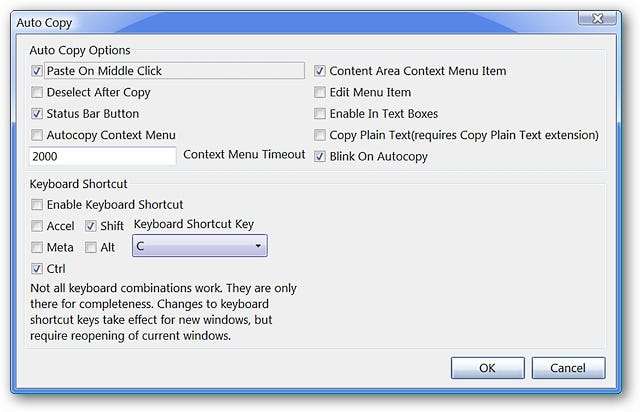
이 확장을 사용하는 것은 텍스트를 강조 표시 (복사)하고 마우스의 가운데 버튼을 클릭 (붙여 넣기)하는 것만 큼 간단합니다. 인터넷을 탐색하는 동안 Firefox 내에서 복사 및 붙여 넣기를 많이한다면이 확장 프로그램은 확실히 작업 속도를 높이는 데 도움이 될 것입니다 ( 훌륭한! ).
참고 : 마우스 가운데 버튼을 사용하여 Firefox에서 다른 응용 프로그램으로 텍스트를 붙여 넣는 것은 작동하지 않지만 "Ctrl + V"를 사용하여 붙여 넣기 작업을 완료 할 수 있습니다.
상태 표시 줄 제어
옵션에서 선택한 경우 자동 복사를위한 상태 표시 줄에 아이콘이 표시됩니다. 확장을 빠르고 쉽게 활성화 또는 비활성화 할 수 있습니다. 여기에서 자동 복사가 활성화되었을 때 아이콘이 어떻게 보이는지 확인할 수 있습니다.
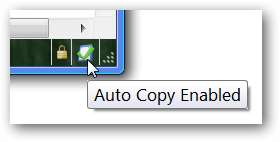
그리고 자동 복사가 비활성화되었을 때의 아이콘 모양. 아이콘을 한 번 클릭하면 확장 프로그램의 활성 / 비활성 상태가 전환됩니다.
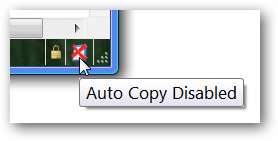
결론
Firefox에서 복사 및 붙여 넣기 속도를 높이고 단순화하는 방법이 필요하다면이 확장 프로그램이 새로운 가장 친한 친구가 될 수 있습니다!
연결







